Uitwerking stappenplan collectieve mutatie
Let op!
Er is een hulpprogramma beschikbaar waarmee u een nieuwe versie van een verzekering maakt, aan de hand van een invoerbestand. Hiermee importeert u een nieuwe contractversie van bestaande contracten. U voert dit hulpprogramma uit nadat de collectieve mutatie op contracten is uitgevoerd.
Dit is een uitwerking van het stappenplan uit het onderwerp Stappenplan collectieve mutatie. In dit voorbeeld geldt het volgende:
- Alle verzekeringen van Nationale Nederlanden Schade die met een OLA worden geïncasseerd, moeten worden gewijzigd. De incassowijze moet NOLA worden.
Definiëren van de collectieve mutatie
De definitie voor de collectieve mutatie is dus:
- Bij welke gegevens wilt u een wijziging doorvoeren?
Bij alle contracten waarbij de verzekeraar Nationale Nederlanden Schade (in dit voorbeeld VERSTREKKER N013) is EN waarbij de incassowijze OLA is.
Dit is de doorsnede van twee selecties:
- Alle contracten waarvoor geldt dat de VERSTREKKER N013 is.
- Alle contracten waarvoor geldt dat de INCASSOWIJZE OLA is.
De selectie zal er bijvoorbeeld als volgt uitzien:
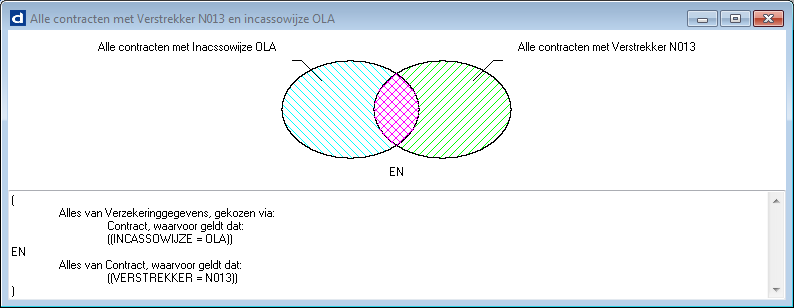
- Welke wijziging moet bij die groep gegevens worden uitgevoerd?
De incassowijze OLA moet NOLA worden.
Selectie maken
U maakt de twee selectiedefinities zoals die hiervoor is aangegeven, en combineert deze. U test de selectiedefinitie zodat u zeker weet dat hieruit de gegevens komen die u heeft gedefinieerd.
In de uitvoer neemt u bijvoorbeeld de volgende velden op:
- Contract > VERSTREKKER
- Contract > CONTRACTREGISTRATIENUMMER
- Contract > Contractpartij verzekeraar > RELATIEREGISTRATIENUMMER
- Contract > Contractpartij verzekeraar > Relatiegegevens > VOLLEDIGE NAAM
- Contract > Verzekeringgegevens > INCASSOWIJZE
- Contract > Contractpartij verzekeringnemer > Relatiegegevens > VOLLEDIGE NAAM
U kunt beperkingen opnemen in de uitvoer. Bij de collectieve mutatie wordt daar rekening mee gehouden. In het voorbeeld is dit niet nodig.
Bewaar de selectie-uitvoer en de selectiedefinitie. Zo hoeft u deze niet een volgende keer te definiëren. U weet dan ook zeker dat u dezelfde definitie gebruikt voor de collectieve mutatie.
Back-up maken
Als u tevreden bent met de selectiedefinitie maakt u de back-up van Scenario Assurantie. Dit doet u bij voorkeur vlak voordat u de collectieve mutatie uitvoert. Tijdens de back-up mag niemand ingelogd zijn in Scenario Assurantie. Het is verstandig de collectieve mutatie ook uit te voeren als er niemand ingelogd is.
Collectieve mutatie uitvoeren
- Open de selectiedefinitie. Bijvoorbeeld:
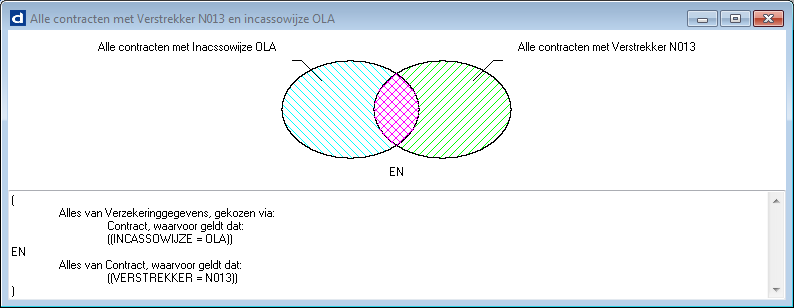
- Kies in het menu voor . Het venster Selectie - Kies velden voor collectieve mutatie wordt geopend.
- Zoek in de boom in de box Entiteiten het pad naar het veld dat u collectief wilt muteren. In het voorbeeld is dit Contract > Verzekeringgegevens.
Het gewenste veld INCASSOWIJZE vindt u in de box Beschikbare mutatievelden.
- Selecteer het veld INCASSOWIJZE.
- Klik op de knop . Het venster Selectie - Geef mutatiewaarde op verschijnt In het voorbeeld ziet dat er als volgt uit:
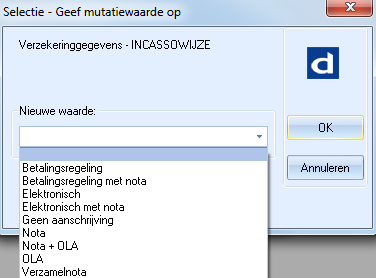
- Selecteer in het veld Nieuwe waarde de waarde die u voor het veld INCASSOWIJZE wilt gebruiken. In het voorbeeld is dit Nota + OLA (NOLA).
Wanneer u hier zou kiezen voor Betalingsregeling, geeft u ook de contracten een betalingsregeling waarbij u bij de relatie geen betalingsregeling heeft ingericht. Ook Elektronisch is niet mogelijk, omdat dan een rekeningnummer verplicht is bij de aan het contract gekoppelde debiteur assurantiën. Wanneer u daarin een collectieve mutatie wilt uitvoeren, moet u in de selectie al rekening houden met deze verplichtingen.
- Klik op . Uw keuze wordt in de box Geselecteerde mutatievelden geplaatst.
U kunt eventueel meer velden in één keer muteren. Voor dit voorbeeld is dit niet nodig. Om fouten te voorkomen kunt u de velden beter één voor één muteren.
- Klik op . Het venster Selectie - Kies uitvoervelden verschijnt.
In dit venster geeft u aan welke gegevens u van de te muteren contractgegevens achteraf wilt bekijken. Dit bestand wordt gemaakt bij het uitvoeren van de collectieve mutatie. U gebruikt het als een controlemiddel. Daarom is het handig unieke velden als CONTRACTREGISTRATIENUMMER of RELATIEREGISTRATIENUMMER in de uitvoer op te nemen.
- Kies de gewenste uitvoervelden, zoals bij een gewone selectie.
- Klik op . Het venster Selectie - Kies sortering uitvoer wordt geopend.
- Kies minimaal één sorteerveld, zoals bij een gewone selectie.
- Klik op . Het venster Selectie - Uitvoeren naar ASCII-bestand wordt geopend.
- Klik op . De collectieve mutatie wordt uitgevoerd. Hierbij wordt ook een selectieuitvoerbestand aangemaakt. Hierin ziet u de oorspronkelijke gegevens, dus van voor de collectieve mutatie.
Controle van de mutaties
Het is belangrijk om direct na het uitvoeren van de collectieve mutatie te kijken of de mutatie is uitgevoerd zoals u wilde. Wanneer dat niet zo is, kunt u de back-up terugzetten.
De controle kunt u op twee manieren uitvoeren:
- Met een steekproef
Met de selectie-uitvoer kunt u bij enkele contracten met het contractregistratienummer controleren of de incassowijze is aangepast.
- Met een selectie
U gebruikt hiervoor de bestaande, gecombineerde selectie. Als inderdaad alle gegevens zijn omgezet, zullen er geen contracten geselecteerd worden die aan de selectiecriteria voldoen.
- De selectie Alle contracten waarvoor geldt dat de VERSTREKKER N013 is, kunt u met het uitvoerveld INCASSOWIJZE gebruiken om te controleren. Geen enkele incassowijze zou nog OLA moeten zijn.
- De selectie Alle contracten waarvoor geldt dat de INCASSOWIJZE OLA is, kunt u met het uitvoerveld VERSTREKKER gebruiken om te controleren dat deze incassowijze niet meer bij verstrekker N013 voorkomt.